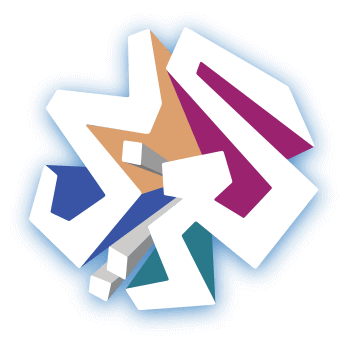تجتمع عدد من العوامل التي تساهم في إضعاف عمر البطارية على الهواتف التي تعمل بنظام أندرويد، لا سيما مع تطور التصاميم الأقل سماكة، والشاشات الأكثر سطوعًا، والمعالجات الأسرع، ومع تزايد البرامج التي تعمل في الخلفية.
كما قد تؤثر اتصالات الإنترنت الأسرع على بطاريات الهاتف، على الرغم من أن الشركات المصنعة أصبحت تدمج أيضًا بطاريات أكثر قوة للتعويض عن الاستهلاك الكبير.
فعلى سبيل المثال، يمكن أن تعمل هواتف Samsung Galaxy S، أشهر أجهزة Android، ما بين 11 و13 ساعة حسب الطراز، ومع ذلك، هناك طرق وحِيَل لتحقيق أقصى استفادة من بطارية أي هاتف.
إليكم أبرزها:
1. تشغيل وضع "توفير الطاقة" Power Saving Mode
إن تحويل هاتف أندرويد للعمل بوضع "توفير الطاقة"، يجعله تلقائيًا يقوم بإجراءات من شأنها تقليص الوظائف التي قد تستهلك من عمر البطارية.
بشكل عام، تقدم معظم الهواتف خيار "وضع توفير الطاقة" power saving mode، لكن ركزت شركة "غوغل" الأميركية في إصدار نظام التشغيل "أندرويد 10" على ميزات تعتمد بشكل آلي ويدوي على حفظ الطاقة.
هكذا يتيح لكم Android 10 تشغيل "وضع توفير الطاقة" مباشرة من الظل المنسدل للهاتف أو ما يعرف أيضًا بصفحة الإشعارات.
ويمكنكم أيضًا التوجه إلى الإعدادات والعثور على خيارات توفير الطاقة داخل قسم العناية بالجهاز.
كما عليكم أيضًا التحكم في تطبيقات معينة لاستخدام طاقة أقل أو إيقاف تشغيلها تمامًا عندما لا تكون قيد الاستخدام.
2. تجنُّب الاتصال المستمر بالإنترنت
وفق موقع "بي سي ماغ"، فإنّ بيانات الشبكة قد ترهق بطارية الهاتف، لذا من المستحسن استخدم شبكة الـ Wi-Fi كلما أمكن ذلك.
وبعكس ما قد يعتقد البعض، أبقوا شبكة "الواي فاي" قيد التشغيل عندما تكونون في المنزل أو في أماكن العمل وغيرها.
أيضًا، يمكنكم منع هاتفكم من استخدام بيانات شبكة الإنترنت الخلوية عن طريق إيقاف تشغيل خدمات بيانات الجوال من الإعدادات.
بالإضافة إلى ذلك، قد يكون من المفيد في بعض الأحيان تشغيل وضع الطائرة لتعطيل جميع ميزات شبكة البيانات، على الرغم من أن هذا الزر سيعطل المكالمات الواردة والرسائل النصية القصيرة أيضًا.
3. تفعيل الوضع الداكن Dark Mode
قد يرى البعض أن الوضع الداكن "لطيف" على العيون، لكنه بحسب "ذا فيرج" لا يفعل شيئًا لبطاريتكم ما لم يكن جهازكم مزودًا بشاشة OLED أو AMOLED.
وتستخدم معظم الهواتف القديمة شاشات LCD، لكن الهواتف الرئيسية من Samsung وOnePlus وGoogle انتقلت إلى استخدام تقنية العرض الأحدث المذكورة أعلاه.
فإن كان لديكم هاتف مزود بشاشة OLED أو AMOLED، فهذا يعني أن الهاتف يقوم في الواقع بإيقاف تشغيل بعض "البكسلات"، لذا فأنتم تقومون بشكل غير مباشر بحفظ بعض البطارية عندما تصبح كل تلك الألواح البيضاء الساطعة مظلمة.
ووفقًا لـ iFixit، يمكنكم توفير ما يصل إلى ساعة من عمر البطارية عن طريق تشغيل الوضع المظلم.
ولتشغيل الوضع المظلم في Android Pie أو Android 10 اذهبوا إلى أيقونة الإعدادات السريعة في الظل المنسدل للهاتف أو يمكنكم العثور عليها في إعدادات العرض على الواجهة الخلفية.
ولا يتوقف الأمر هنا وحسب، إذ هناك الكثير من التطبيقات التي تحتوي على ميزة الوضع المظلم الخاصة بها والتي يمكنكم تفعيلها من داخل إعدادات التطبيق.
4. إيقاف "التتبع النشط" Active Tracking
تعد بعض الميزات مثل "البلوتوث" وNFC ورؤية هاتف سامسونغ وخدمات الموقع (location) مفيدة، ولكنها تستنزف بطاريتكم بشكل هائل إذ تتطلب من هاتفكم الاتصال الدائم بالشبكة والتحديث المتواصل للبيانات.
كما قد لا تحتاجون إلى برنامج المساعد الصوتي في جميع الأوقات. فإذا كان لديكم "مساعد غوغل" قيد التشغيل، انتقلوا إلى إعدادات المساعد وقوموا بإلغاء تنشيطه، مما سيوقف الميزة عن الاستماع النشط واستخدام عمر البطارية.
وإذا كان لديكم جهاز Samsung، فيمكنكم أيضًا إيقاف تشغيل ميزة المساعد الصوتي Bixby التي تأتي مع الهواتف الخاصة بالشركة.
5. تقليل سطوع الشاشة
ليس من الضروري رفع مستوى سطوع شاشة جهازكم إلى أعلى درجة، لا سيما عندما لا يكون الهاتف بوضع الاستخدام.
لذا، انتقلوا إلى إعدادات العرض الخاصة بهاتفكم وقوموا بخفض نسبة سطوع الشاشة.
ولتحقيق أفضل نتيجة، عليكم أيضًا تعطيل ميزة السطوع التلقائي، والذي يتم ضبطه بناءً على احتياجاتكم المتصورة ولكن قد يقوم في بعض الأحيان برفع سطوع الشاشة أعلى مما يجب.
يمكنكم حتى تغيير المدة التي تظل فيها شاشتكم نشطة، وذلك ضمن إعدادات العرض على هاتفكم. اضبطوا الشاشة على التلاشي إلى اللون الأسود بعد بضع ثوانٍ في حال عدم استخدام الهاتف. وتوجهوا إلى إعدادات الإشعارات لتعطيل الإشعارات من تطبيقات معينة، حتى لا يضيء هاتفكم في كل مرة يأتي فيها تنبيه جديد.
6. كتم صوت هاتفكم
يُعد الهاتف الذي يصدر أصوات إشعارات ويهتز باستمرار مزعجًا ويستنزف طاقة البطارية، لذا قوموا بإيقاف تشغيلها عبر تفعيل وضعية الصامت (silent).
كما قد يفيد الانتقال إلى إعدادات الأصوات والاهتزاز والقيام بخفض شدة الاهتزاز (vibration).
بالإضافة إلى ذلك، من المجدي تعطيل ردود الفعل اللمسية، حتى لا تهتز الشاشة أثناء الكتابة أو عند لمس الشاشة.
7. التحكم في عمل التطبيقات
يبذل المطورون الكثير من الجهد للتأكد من تشغيل تطبيقاتهم بأكبر قدر ممكن من الكفاءة، ولكن قد يؤدي تشغيلها في الخلفية حتى في حالة عدم استخدامها. إلى استهلاك البيانات وعمر البطارية مع مرور الوقت.
لذا يجب عليكم التحكم في عمل التطبيقات عبر وضع تلك غير المستخدمة في "وضع السكون" (sleeping mode) ضمن خيار App Power Management في قسم العناية بالجهاز.
ملاحظة:
عندما يتعلق الأمر بنظام أندرويد، تستخدم كل شركة مصنّعة إصدارًا مختلفًا من نظام التشغيل، لذا ستبدو بعض الإعدادات والميزات مختلفة أو توجد في مكان آخر، عما ذكر في النص.